User's guide
Table Of Contents
- Bienvenido
- Componentes
- Conexiones de red
- Conexión a una red inalámbrica
- Conexión a una red con cable
- Uso de HP MAC Address Pass Through para identificar su equipo en una red (solo en algunos productos)
- Navegación en la pantalla
- Uso de gestos táctiles con el TouchPad o la pantalla táctil
- Pulsar
- Ampliar o reducir mediante el gesto de pinza con dos dedos
- Deslizamiento con dos dedos (solo en el TouchPad)
- Pulsar con dos dedos (solo en el TouchPad)
- Pulsar con cuatro dedos (solo en el TouchPad)
- Deslizamiento con tres dedos (solo en el TouchPad)
- Deslizamiento con un dedo (solo en la pantalla táctil)
- Uso de un teclado o un mouse opcionales
- Uso del teclado en pantalla (solo en algunos productos)
- Uso de gestos táctiles con el TouchPad o la pantalla táctil
- Recursos de entretenimiento
- Uso de la cámara (solo en algunos productos)
- Uso de audio
- Uso de video
- Conexión de un dispositivo DisplayPort mediante un cable USB Type-C (solo en algunos productos)
- Conexión de un dispositivo Thunderbolt mediante un cable USB Type-C (solo en algunos productos)
- Descubrir y conectarse a pantallas inalámbricas compatibles con Miracast (solo en algunos productos)
- Detectar y conectarse a pantallas con certificación Intel WiDi (solo en productos Intel seleccionado ...
- Uso de la transferencia de datos
- Administración de la energía
- Uso de la suspensión y la hibernación
- Apagado del equipo
- Uso del icono de Energía y las opciones de energía
- Funcionamiento con alimentación de la batería
- Uso de HP Fast Charge (solo en algunos productos)
- Visualización de la carga de la batería
- Búsqueda de información sobre la batería en HP Support Assistant (solo en algunos productos)
- Ahorro de energía de la batería
- Identificación de niveles de batería bajos
- Resolución de nivel de batería bajo
- Batería sellada de fábrica
- Funcionamiento con la alimentación externa
- Seguridad
- Protección del equipo
- Uso de contraseñas
- Configuración de contraseñas en Windows
- Definición de contraseñas en la utilidad de configuración del equipo
- Administración de una contraseña de administrador del BIOS
- Uso de las opciones de seguridad de DriveLock
- Uso de Windows Hello (solo en algunos productos)
- Uso de software antivirus
- Uso de software de firewall
- Instalación de actualizaciones de software
- Uso de HP Client Security (solo en algunos productos)
- Uso de HP Managed Services (solo en algunos productos)
- Uso de un cable de seguridad opcional (solo en algunos productos)
- Uso de un lector de huellas digitales (solo en algunos productos)
- Mantenimiento
- Copias de seguridad, restauración y recuperación
- Uso de las herramientas de Windows
- Creación de medios de HP Recovery (solo en algunos productos)
- Restauración y recuperación
- Restauración, restauración y actualización con las herramientas de Windows
- Restaurar con HP Recovery Manager y la partición de HP Recovery
- Recuperación mediante HP Recovery Manager
- Recuperación mediante la partición de HP Recovery (solo en algunos productos)
- Recuperación con los medios de HP Recovery
- Cambio del orden de inicio del equipo
- Eliminación de la partición de HP Recovery (solo en algunos productos)
- Utilidad de configuración (BIOS), TPM y HP Sure Start
- Uso de la utilidad de configuración
- Configuración del BIOS del TPM (sólo para algunos productos)
- Uso de HP Sure Start (solo en algunos productos)
- Uso de HP PC Hardware Diagnostics
- Especificaciones
- Descarga electrostática
- Accesibilidad
- Índice
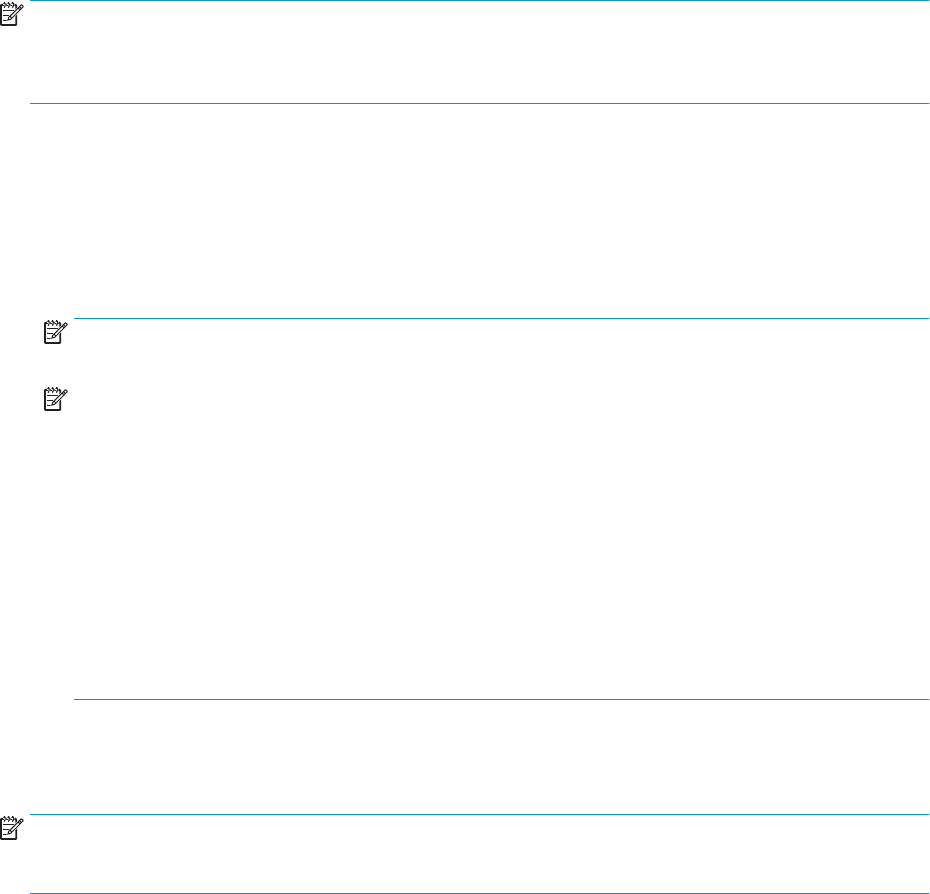
Para usar los controles del sistema operativo:
1. Escriba panel de control en el cuadro de búsqueda de la barra de tareas y, a continuación,
seleccione Panel de control.
2. Seleccione Redes e Internet y luego seleccione Centro de redes y recursos compartidos.
O bien:
▲ En la barra de tareas, seleccione el icono de estado de la red y luego seleccione Conguraciones de red
e Internet.
Conexión a una WLAN
NOTA: Al congurar el acceso a Internet en su hogar, debe establecer una cuenta con un proveedor de
servicios de Internet (ISP). Para adquirir un servicio de Internet y un módem, póngase en contacto con un ISP
local. El ISP le ayudará a congurar el módem, a instalar el cable de red para conectar su enrutador
inalámbrico al módem y a probar el servicio de Internet.
Para conectarse a la WLAN, siga estos pasos:
1. Asegúrese de que el dispositivo WLAN esté encendido.
2. En la barra de tareas, haga clic con el botón derecho en el icono de estado de la red y luego conéctese a
una de las redes disponibles.
Si la WLAN tiene la seguridad activada, se le solicitará que introduzca un código de seguridad de red.
Introduzca el código y a continuación seleccione Siguiente para completar la conexión.
NOTA: Si no aparece ninguna WLAN, su equipo puede estar fuera del alcance de un enrutador
inalámbrico o un punto de acceso.
NOTA: Si no encuentra la WLAN a la que desea conectarse:
1. En la barra de tareas, haga clic con el botón derecho en el icono de estado de la red y luego
seleccione Abrir conguraciones de red e Internet.
O bien:
En la barra de tareas, seleccione el icono de estado de la red y luego seleccione Conguraciones de
red e Internet.
2. En la sección de Estado de Redes e Internet, seleccione Centro de redes y recursos compartidos.
3. Seleccione Congurar una nueva conexión o red.
Se muestra una lista de opciones, lo que le permite buscar manualmente y conectarse a una red o
crear una nueva conexión de red.
3. Siga las instrucciones que aparecen en pantalla para completar la conexión.
Una vez establecida la conexión, haga clic con el botón derecho en el icono de estado de la red, en el extremo
derecho de la barra de tareas, para vericar el nombre y el estado de la conexión.
NOTA: El radio de acción (la distancia que recorren sus señales inalámbricas) depende de la implementación
de la WLAN, del fabricante del enrutador y de las interferencias de otros dispositivos electrónicos o barreras
estructurales como paredes y pisos.
20 Capítulo 3 Conexiones de red










